Version d’évaluation publique : Présentation générale de l’interface utilisateur Rapport de performances Unified Service Desk
Important
Cette rubrique fait partie de la documentation en version préliminaire et peut faire l’objet de modifications.
Le rapport que vous lancez dans l’Analyseur de performances Unified Service Desk s’ouvre dans un navigateur Web. En outre, vous pouvez accéder au rapport de performances avec l’option Copier le chemin du dossier du rapport dans l’outil Analyseur de performances et collez-le dans la barre d’adresse de l’Explorateur de fichiers.
La page d’arrivée du rapport de performances s’affiche comme suit :
Emplacement du rapport : emplacement où le rapport est enregistré sur votre ordinateur.
Zone de rapports : Les détails de l’opération pour diverses catégories et des détails tels que le graphique de la chronologie, le tableau, sont affichés dans cette zone.
Volet gauche : Le volet de gauche contient la page d’accueil, la comparaison de rapports, le rapport de performances pour toutes les sessions et des rapports individuels.
Accueil : Utilisez le bouton Accueil pour accéder à la page d’accueil du rapport.
Comparaison du rapport : L’onglet fournit l’analyse comparative de toutes les opérations de différents rapports pour chaque centile.
Rapport de performances pour toutes les sessions : Consultez les détails des opérations et des centiles communs pour les différentes catégories de toutes les sessions dans les autres rapports.
Rapports individuels : Consultez les détails des opérations, des centiles, des actions et du temps nécessaire aux différentes méthodes sous la forme d’un graphique et d’un tableau de chronologie.
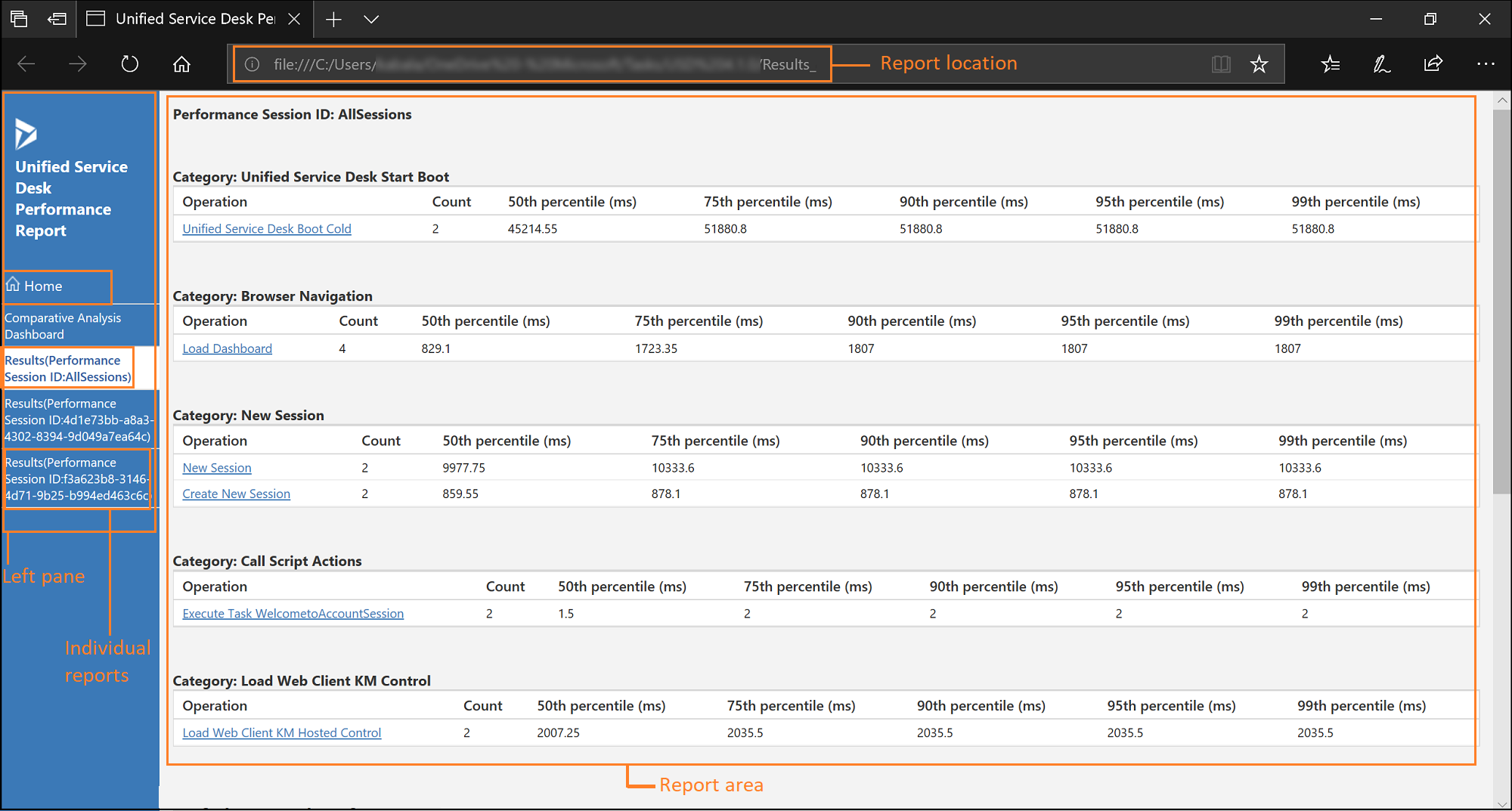
Voir aussi
Présentation générale de l’analyseur de performances Unified Service Desk
Télécharger l’analyseur de performances Unified Service Desk
Générer (recueillez) le journal des données de performances
Générer le rapport de performances